
Nahrávání a přepisování zvukových záznamů v Poznámkách na Macu
Přímo z poznámky můžete nahrávat zvukové záznamy a pak je přepsat a uložit do těla poznámky spolu se souvisejícími komentáři, seznamy úkolů a dokumenty. Poznámky můžete upravovat dokonce i během nahrávání. Tak si můžete kdykoli poznamenat vše, co je důležité.
Poznámka: Všechny funkce aplikace Poznámky popsané v této příručce jsou dostupné při používání poznámek na iCloudu. Některé funkce nejsou k dispozici, jsou‑li používány účty od jiných poskytovatelů.
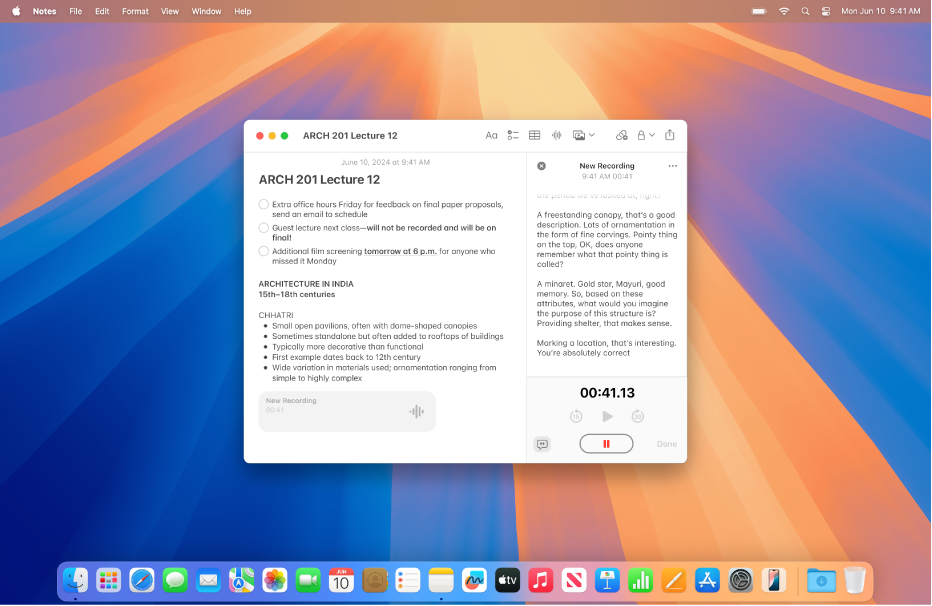
Záznam zvuku
Přímo z poznámek můžete zahájit, pozastavit a obnovit nahrávání zvukového záznamu.
Na Macu otevřete aplikaci Poznámky
 .
.Otevřete poznámku nebo vytvořte novou poznámku kliknutím na
 .
.Na panelu nástrojů klikněte na
 .
.Až budete připraveni, v oddílu se zvukovými informacemi klikněte na
 .
.Proveďte některou z následujících akcí:
Pozastavení nahrávání: Kliknutím na
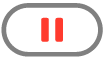 nahrávání dočasně pozastavíte.
nahrávání dočasně pozastavíte.Obnovení nahrávání: Kliknutím na
 budete pokračovat v nahrávání.
budete pokračovat v nahrávání.
Po dokončení nahrávání klikněte na
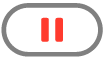 .
.Volitelně klikněte na název uvedený tučným písmem, zadejte název pořízeného záznamu a stiskněte Return.
Klikněte na Hotovo.
Změny se při práci ukládají automaticky.
Přehrání zvukového záznamu
Na Macu otevřete aplikaci Poznámky
 .
.Otevřete poznámku se zvukovým záznamem.
Na zvukovém záznamu v těle poznámky klikněte na
 .
.Při přehrávání zvukového záznamu můžete provést kteroukoli z následujících akcí:
Pozastavení a pokračování: Kliknutím na
 přehrávání pozastavíte. Kliknutím na
přehrávání pozastavíte. Kliknutím na  budete pokračovat v přehrávání.
budete pokračovat v přehrávání.Přeskočit zpět nebo vpřed: Kliknutím na
 přeskočíte zpět, kliknutím na
přeskočíte zpět, kliknutím na  přeskočíte dopředu (opakovaně vždy o 15 sekund).
přeskočíte dopředu (opakovaně vždy o 15 sekund).
Provádění úprav zvukového záznamu
Po nahrání můžete záznam upravit – například přidat další obsah na konec záznamu nebo změnit název.
Na Macu otevřete aplikaci Poznámky
 .
.Otevřete poznámku se zvukovým záznamem, který chcete upravit.
Dvojím kliknutím na zvukový záznam otevřete oddíl se zvukovými informacemi.
Proveďte jednu z následujících akcí:
Doplnění záznamu: Přejděte na konec nahraného záznamu a stiskněte
 .
.Změna názvu záznamu: Klikněte na
 a potom klikněte na Přejmenovat. Zadejte nový název a stiskněte Return.
a potom klikněte na Přejmenovat. Zadejte nový název a stiskněte Return.
Po provedení změn klikněte na Hotovo.
Změny se automaticky uloží do poznámky.
Přepis zvukových záznamů
Živé přepisy zvukových záznamů můžete prohledávat a používat v kombinaci s dalšími komentáři, seznamy úkolů a dokumenty.
Poznámka: Funkce přepisu zvukových záznamů je k dispozici, když je jazyk zařízení nastaven na angličtinu (na počítačích Mac s čipem M1 nebo novějších lokalizovanou pro Austrálii, Kanadu, Nový Zéland, Jižní Afriku, Spojené království a USA).
Na Macu otevřete aplikaci Poznámky
 .
.Otevřete poznámku se zvukovým záznamem.
Dvojím kliknutím na zvukový záznam otevřete oddíl se zvukovými informacemi a proveďte kteroukoli z následujících akcí:
Zobrazení přepisu: Klikněte na
 .
.Prohledání přepisu: Klikněte na
 a pak klikněte na „Hledat v přepisu“.
a pak klikněte na „Hledat v přepisu“.Kopírování přepisu: Klikněte na
 a pak klikněte na Zkopírovat přepis. Chcete‑li vložit přepis do poznámky, klikněte do těla poznámky a potom stiskněte klávesy Command‑V.
a pak klikněte na Zkopírovat přepis. Chcete‑li vložit přepis do poznámky, klikněte do těla poznámky a potom stiskněte klávesy Command‑V.
Pokud máte Mac s čipem M1 nebo novější, můžete Apple Intelligence využít k vytvoření souhrnu zvukového záznamu. Viz Summarize an audio recording (Vytvoření souhrnu zvukového záznamu).
Uložení, sdílení nebo smazání zvukového záznamu
Zvukové záznamy můžete ukládat do složky Dokumenty a pak je sdílet s ostatními.
Na Macu otevřete aplikaci Poznámky
 .
.Otevřete poznámku se zvukovým záznamem.
Dvojím kliknutím na zvukový záznam otevřete oddíl se zvukovými informacemi, klikněte na
 a proveďte kteroukoli z následujících akcí:
a proveďte kteroukoli z následujících akcí:Sdílení zvukového záznamu: Klikněte na tlačítko Sdílet zvuk a vyberte požadovanou volbu.
Uložení zvukového záznamu Klikněte na Uložit přílohu, vyberte místo, kam chcete záznam uložit, zadejte název (pokud jste ho ještě nezadali) a pak klikněte na Uložit.
Smazání zvukového záznamu: Klikněte na Smazat.